こんにちは!!『アル』です。
本日はヘッドホン関連のお題です。
『iPhoneヘッドフォンからの音が出ない原因と8つの解決・対処法』
についてご紹介します。
ヘッドホンを使用する時って
電車の中などの公共施設で
音が出せないが動画や音楽を聴きたい時
ではないでしょうか。
こんな大切な時間にヘッドホンから音が出ない!!
となるとせっかくの音楽・動画が楽しめない。
今すぐ行いたい対処方法をご紹介。
【iPhone】ヘッドホンから音が聞こえない時に行う9つの対処法
- iPhoneを再起動させる
- イヤホンジャックをティッシュでお掃除
- マナーモード状況を確認する
- アプリを再起動させる
- 言語設定を他言語に変更して日本語に戻す
- Siriを起動させる
- 音量調節を行う
- 他のイヤホンを試す
- 最後はAppleに頼む
これら9つの方法を試してみてください。
これまで『アル』が試してきて
実際に解決できた方法でもありますので
早速、対策してみてください。
1 iPhoneを再起動させる
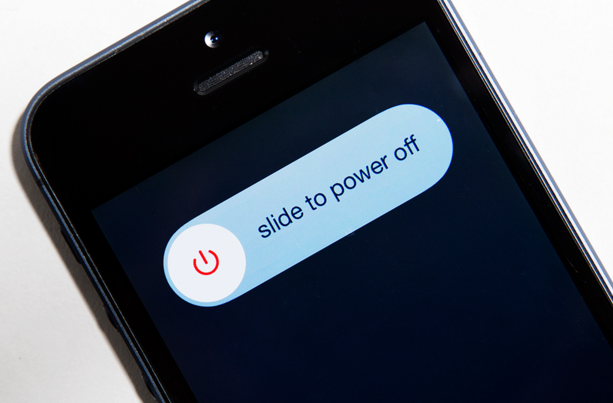
不具合があったらまずは行うべき対処法の王道
iPhoneの再起動です。
いろいろな不具合も再起動で解決することが
多いので不具合系=再起動と覚えておいてもいいかも。
2 イヤホンジャックをティッシュでお掃除
iPhoneの見た目は綺麗でも
いがいとイヤホンジャックなどの穴の中は
ホコリで汚れていることも!
ホコリなどでイヤホンとうまく接続できず
音が出ないことも多々あるので
イヤホンのお掃除をやってみてください。
注意:お掃除は優しく慎重に!!
3 マナーモード設定状況を確認する

イヤホンが聞こえない聞こえない・・・
あたふたしていて以外と見落としな
マナーモードの設定状況。
iPhoneのサイドボタンから
マナーモードの設定を解除しましょう。
4 アプリを再起動させる
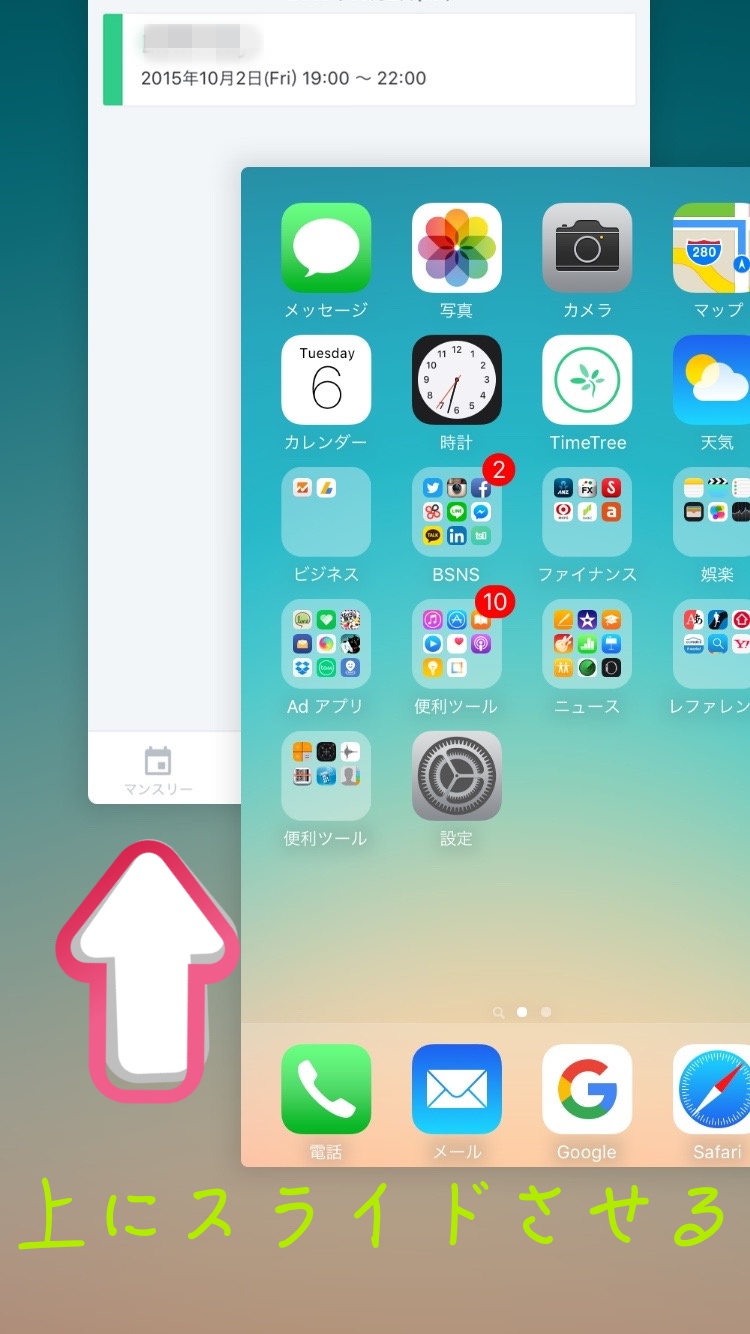
バックグラウンド起動している
アプリを完全に終了させ
再起動させることで
ヘッドホンから音が鳴るようになる
事もあるので一度試してみてください。
5 言語設定を他言語に変更して日本語設定に戻す
これは正直なぞです。
なぜ解決されるのか検討がつきませんが
この方法で解決したという人がいるので
試してみる価値はありです。
6 Siriを起動させる
さすがiPhone!!
ホームボタンを長押ししてSiriを起動させると
ヘッドホンから音が出るようになるとか・・
アルは試した事がないのですが
この方法で解決した人がいらっしゃるので
この対策も記載させて頂きました。
追記:コメント欄を見て頂くわかると思いますが
Siriを起動させる解決方法がかなり有効です。
7 音量調節を設定を確認する
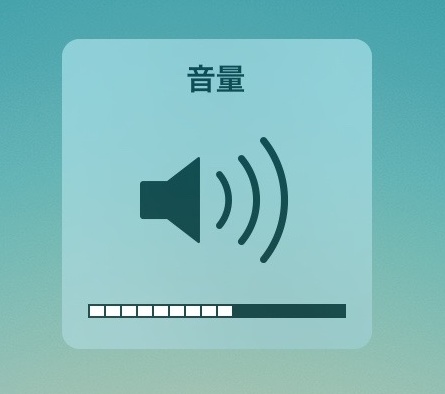
やばいやばい!!ヘッドホンから音が出ない・・
アタフタしていて見落としていないですか
いくらヘッドホンをしていても
音量がゼロなら音は出ないですからね。
音量を確認してみましょう。
8 他のイヤホンを試してみる
イヤホンから音が出ない・・・
いや待てよ!!このイヤホン壊れていませんか?
もし予備のイヤホンを持っているのであれば
違うイヤホンで再度試してみましょう。
アルは何度か他のイヤホンで試すと
音が聞こえるようになった経験があります。
9 最後はAppleに頼む
どう頑張ってもヘッドホンから
音が聞こえてこない場合は
Appleサポートセンターに問い合わせて
解決方法を伺い
修理する方法しか残されていないかも
しれません。
特に水没させてしまったiPhoneは
修理の確率がグゥ〜んと上がってしまいます。
まとめ
こちらの記事で
ヘッドホンの音が出ない不具合が解決される
『アル』はすっごく祈っております。
ヘッドホンを使用していなのに
iPhoneが誤認識してヘッドホンモードが解除できない時は
を確認しながら対処してみてください。






